GPEDITまたはREGEDITを使用して、ロック画面で名前とメールアドレスを非表示にします
プライバシーとセキュリティ上の理由から、ログインするためにPINまたはパスワード(Password)を入力するWindows 10のロック画面に本名と電子メールアドレスを表示したくない場合があります。[設定]から電子メールアドレスを削除できますが、この投稿では、グループポリシー(Group Policy)またはレジストリエディター(Registry Editor)を使用して、 Windows10の(Windows 10) ロック画面(Lock Screen)で本名と電子メールアドレスを非表示にする方法を説明します。
(Hide)Windows10の(Windows 10) ロック画面(Lock Screen)で本名とメールアドレスを非表示にする
グループポリシー設定を使用する
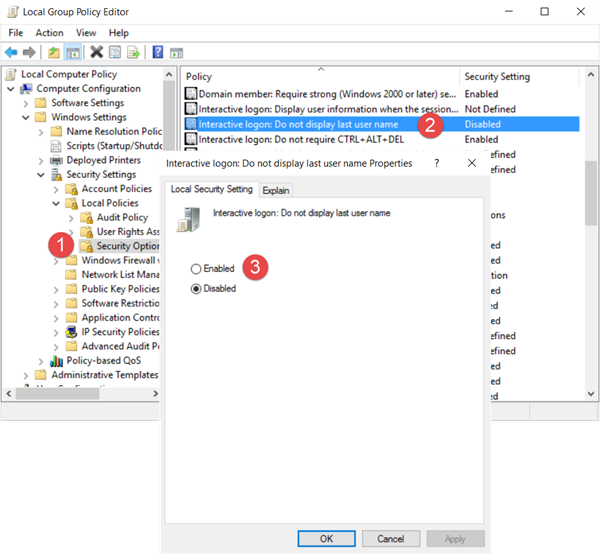
gpedit.mscを実行(Run)し、次の設定に移動します。
Computer Configuration > Windows Settings > Security Settings > Local Policies > Security Options
対話型ログオン(Interactive logon: Do not display last user name)をダブルクリックします。最後のユーザー名の設定を表示せず、[有効にする]を選択します(Enable)。
This security setting determines whether the name of the last user to log on to the computer is displayed in the Windows logon screen. If this policy is enabled, the name of the last user to successfully log on is not displayed in the Logon Screen.
[適用]をクリックして終了します。
レジストリエディタの使用(Using Registry Editor)
regeditを実行(Run)し、次のレジストリキーに移動します。
HKEY_LOCAL_MACHINE\SOFTWARE\Microsoft\Windows\CurrentVersion\Policies\System
右側のペインで、dontdisplaylastusernameをダブルクリックし、以下に示すように、その値を0から1に変更します。
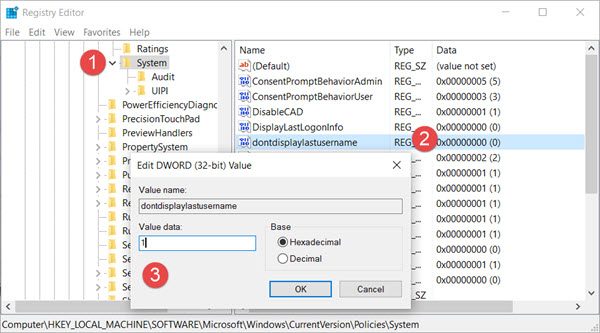
そこにDontDisplayLockedUserId(DontDisplayLockedUserId)キーも表示されます。DontDisplayLockedUserIDに指定できる値は次のとおりです。
- 1:ロックされたユーザーの表示名とユーザーIDを表示します
- 2:ロックされたユーザーの表示名のみを表示する
- 3:ロックされたユーザー情報を表示しません
好みに応じて2または3を選択し、設定を保存してレジストリエディタ(Registry Editor)を終了します。
Windows 10は、ロック画面(Lock Screen)で名前と電子メールアドレスを非表示にします。
Related posts
Hide Network icon Windows 10のz8924326
Windows 10 Media Controls Media Controls Lock Screen
Windows 10 Login screenの写真は保存されていますか?
Windows 11/10 Lock Screen Timeout Periodを変更する方法
Lock Screen picture Windows 10が起動したときに変更を開始します
デスクトップとロック画面の壁紙がWindows8に保存されている場所
Show Hide Updates Tool wushowhide.diagcabダウンロードリンクが破損しました
Windows 11のTaskbar Corner Overflow areaのShow or Hide Icons
Windows 10のAuto Hide Taskbar
Windows 11/10でLock Screen Clock formatを変更する方法
カスタマイズ方法またはAdd Apps Windows 10 Lock Screenへ
Windowsは、ログインする前にLock Screen or Welcome Screenで立ち往生しています
Windows 10 Login ScreenのHide Email Address
QuickHide:Hide apps、TaskbarのWindows&Iconsを素早く開く
Windows 10でLock Screenを無効にする[ガイド]
Hide My Windowsを使用すると、実行中のプログラムをdesktop & taskbarから隠すことができます
Lock screenログインScreenはWindows 10にロードする時間がかかりすぎます
Lock ScreenでGoogle Assistantを無効にする方法
Groove MusicからArtist ArtをLock Screen and Wallpaperとして設定する方法
Windows 10でTamper Protectionを有効または無効にする方法
